ストアの「診断コンテンツの結果に合わせておすすめのページへ誘導」の設定手順を以下に示します。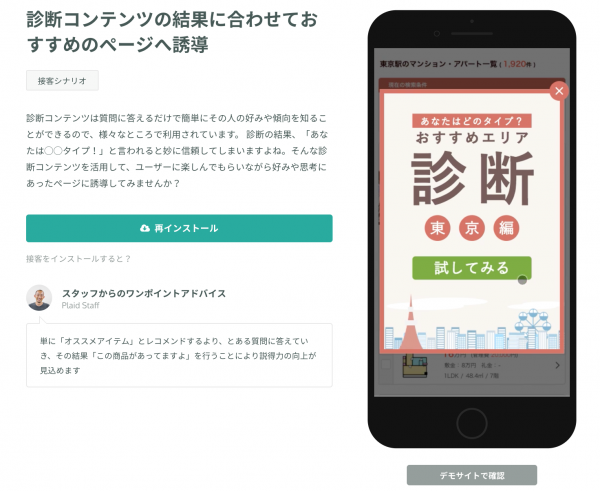
概要
- 質問にYES/NO形式で回答をしてもらい、回答結果のYES/NOの個数に応じて、診断結果を表示するテンプレートです。
ユーザーに「聞く」タイプの、アンケート形式のテンプレートなので、アンケート回答リストのダウンロードが可能です。- 質問は5問設定されています。最大で9問まで設定が可能です。※カスタマイズすることで10問以上の設問数を用意することが可能です。カスタマイズについてはこちらをご確認ください。
- YES/NO回答数に応じた診断結果が4パターン設定されています。こちらはパターン数の変更ができません。
- カスタマイズはサポート対象外となります。HTML/CSS/Javascript知識をお持ちの場合には、ご自身の責任の範囲でカスタマイズしてご利用ください。
注意事項(テンプレートのバージョンについて)
2018年7月にテンプレートのバージョンアップを行い仕様が変更されています。
2018年7月以前に同シナリオをストアからダウンロードをしている場合古い仕様のテンプレートであるため以下の設定手順は下記と異なりますため、改めてストアからシナリオをダウンロードしてご利用いただくことを推奨いたします。
古い仕様の概要についてはこのページの末尾に記載してあります。
設定手順
ストアより「診断コンテンツの結果に合わせておすすめのページへ誘導」をインストールします。
- 「診断コンテンツの結果に合わせておすすめのページへ誘導_v3.0」という接客サービスがインストールされます。
アクション内容の編集
テキストや画像、リンク先の編集を適宜行ってください。
ステートごとの説明
ステート1:最小化状態
ステート2:診断コンテンツ開始
ステート3:質問
ステート3の中で複数の質問を切り替えています。
アクション編集画面(ベーシック)の
質問フォルダで、内容の編集を行います。質問テキストのボックス内で、改行でテキスト入力をすると、質問の数を増やすことができます。YES/NOの文言を変更することも可能です。(ロジック判定に影響はありません)
ステート4:診断結果
アクション編集画面(ベーシック)の
結果フォルダで、内容の編集を行います。結果を切り替えるYESの数のボックスで入力した数字により、YESの個数を判定して表示を切り替えます。
(例)結果を切り替えるYESの数1,3,5YESの数が0 → 結果A YESの数が1,2 → 結果B YESの数が3,4 → 結果C YESの数が5 → 結果D結果の数はA,B,C,Dの4パターン固定です。切り替える位置を、
結果を切り替えるYESの数にて調整できます。
(注)アクション編集のプレビュー表示では、ステート3の質問を切り替えると、プレビューで元の表示に戻すことができません。アクションを保存し直すか、テスト配信などを行って、編集した内容が正しく反映されているかを確認してください。
接客サービスの配信
- アクション以外の、対象ユーザー、対象イベント、スケジュール、オプションは適宜設定し、接客サービスを配信します。
- 必ずテストセグメントを使って配信テストを行ってください。
アンケート回答リスト
接客サービス詳細のアンケートタブから、アンケート回答結果をダウンロードすることが可能です。
アンケート集計ダウンロード
各質問でのYES/NOの個数をそれぞれ集計しています。
最終質問で、診断結果を集計しています。
アンケート回答リストダウンロード
ユーザー単位で、回答内容をリスト表示しています。
ユーザーID、回答日時、各質問でのYES/NO回答内容、最終質問に診断結果を表示しています。
アンケート結果に応じたセグメント作成
- ユーザーが回答を送信すると「アンケート回答(_answer_question)」というイベントが発生します。
- ユーザーの回答によってセグメントを作成し、回答に応じて次の接客サービスの出し分けを簡単に行うことができます。
- セグメント作成方法は、こちらを参照してください。
